看完就能理解并掌握怎么备份系统!
电脑系统意外故障怎么办?如果提前有备份,则只需还原一下即可轻松解决。那么我们该怎么备份系统呢?本文给出了一些不错的建议。
![]() 哈喽哇~
哈喽哇~
当我们谈到备份系统,大家可能马上想到那些繁琐的步骤:选择硬盘、安装备份软件、定期更新……但这真的是我们理解系统备份方法吗?在这个快节奏的信息时代,备份系统的意义其实远远超出了您眼中的技术操作。

在学习怎么备份系统之前,我们先来聊聊为什么大家都知道备份很重要,但是却很少有人真正去备份呢?或者说为什么总是在失去后才开始后悔呢?简单来说,主要有以下几点原因:
备份很重要,不要以为它没用,要养成未雨绸缪的备份意识,提前做好备份工作,这样才能在意外故障来临之时更加从容地去面对。
那么我们该如何去备份Windows系统呢?我们推荐大家选择专业的备份工具:傲梅轻松备份。它可以帮助我们轻松地备份系统到本地位置、外部硬盘、网络共享位置、NAS等,并且支持定时备份,支持备份策略,支持镜像加密,支持自动清理老旧备份版本(大部分功能都是免费提供,仅部分高级功能需要升级VIP解锁)……更加重要的一点是,它的用户UI界面足够整洁直观,让人能够一眼看出自己该怎么操作,上手难度低,即使您是新手用户也能轻松创建并执行自己想要的系统备份任务。
您不妨点击下方按钮进入下载中心下载安装傲梅轻松备份,看看怎么备份系统,并自己亲自试一试,看看它是否符合您的需求吧!
步骤1. 打开傲梅轻松备份,注册并登录您的账号,在主界面中依次选择“备份”>“系统备份”。

步骤2. 软件会自动为您选择系统相关分区,所以您仅需点击下方长条框选择存储备份镜像的目标路径,然后单击“开始备份”即可备份系统,就是这么简单。如果您想创建定时备份任务的话只需要点击左下角的定时备份选项进行设置即可。

等待备份Windows系统任务执行完毕之后,您将获取一个当前系统的备份镜像文件。等到之后您的系统出现任何问题时,都可以通过傲梅系统备份软件的还原功能来还原这个系统备份镜像,让您的系统重新回到备份时正常运行的状态。
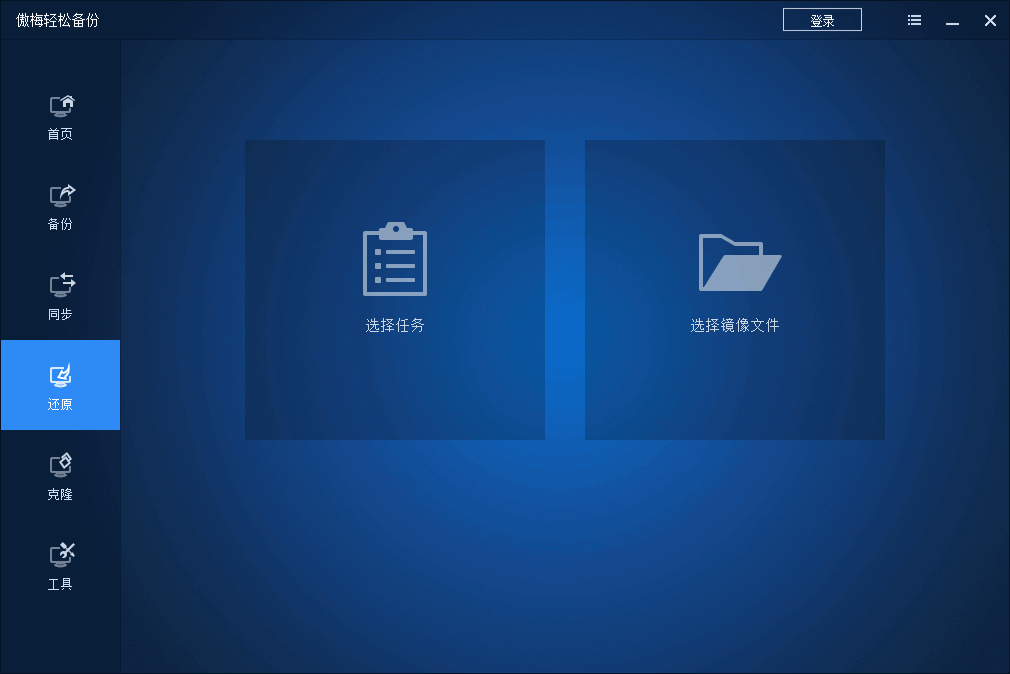
注意:除此之外,我们还是额外建议您再提前使用轻松备份创建启动U盘以备不时之需,因为若是之后系统崩溃导致无法正常启动的话,可以使用U盘引导计算机进入PE模式,然后再执行后续的系统修复或还原工作。
很多系统备份方法教程总是告诉您如何选择工具、设置流程,这当然重要,但更值得讨论的是如何培养定期备份的心态。
我们都知道云存储正在成为备份的主流解决方案。但在未来,本地存储真的会完全被取代吗?
好了朋友们,本文到这里就告一段落了![]()
备份系统不仅仅是技术性的操作,它更像是一种对抗未知的态度。我们无法预见未来可能发生的风险,但通过合理的备份安排,我们至少可以为自己留下一份后悔药。不知道大家看完本文之后有没有学会怎么备份系统呢?那就赶紧行动起来吧!